2 Padomi, kā izcelt tekstu jūsu iWork galvenās prezentācijās
Miscellanea / / February 12, 2022

Pretēji dokumentiem vai
izklājlapas
, veidojot prezentāciju, tekstu un
attēli ir vienlīdz svarīgi
. Tomēr dažreiz mums ir tendence “nenovērtēt” mūsu slaidrādes tekstu, kad viss, kas mums nepieciešams, ir veikt dažas nelielas izmaiņas, lai tas patiešām izceltos.
Apskatīsim dažus padomus, kas parāda, kā, izmantojot programmu iWork Keynote, varat padarīt savu tekstu patiesi izcilu prezentācijās.
Izceliet visu teksta sadaļu no jebkura fona
Mūsu pirmais padoms var radīt brīnumus, lai tekstu izceltu, kad nepieciešams/vēlaties, lai tā krāsa būtu līdzīga fonam. Bieži vien mēs vienkārši izvairāmies no tā, jo teksts noteikti pazudīs un kļūs nepamanāms, ja fona krāsa būs pārāk līdzīga, taču gudri izmantojot objektus un gradientus, mēs varam mainīt šo situāciju un likt tai izskatīties vēl labāk, nekā sākotnēji bija paredzēts.
Kā redzat, mēs sākam ar tekstu slaidā. Ievērojiet, ka teksta krāsa ir pārāk līdzīga fona krāsai. Parasti jūs varat mainīt teksta krāsu vai, iespējams, to izcelt, taču ideja ir saglabāt tekstu tādu, kādu esat iecerējis, vienlaikus pasniedzot to elegantāk.
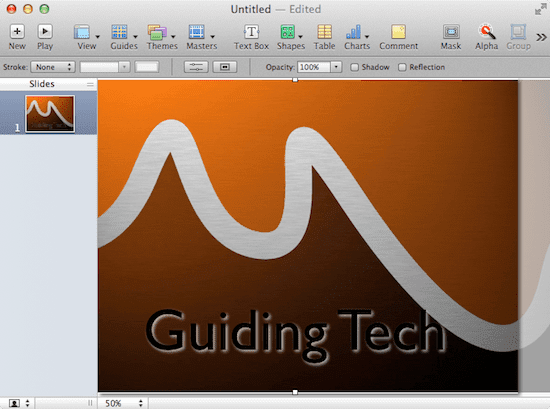
Tālāk jums ir jāievieto objekts slaidā. Šim nolūkam varat izmantot Formas pogu.

Kad objekts ir ievietots (šajā gadījumā kvadrāts), izstiepiet to, lai tas atbilstu jūsu slaidam, un pārklājiet tekstu. Pēc tam padariet to melnā krāsā un noklikšķiniet uz Atpakaļ pogu, lai to pārslēgtu uz fonu.

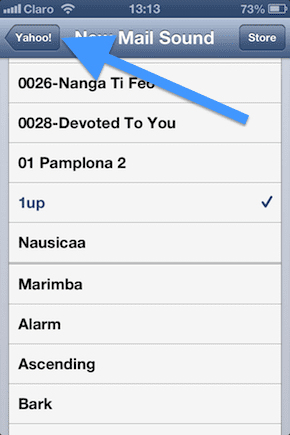
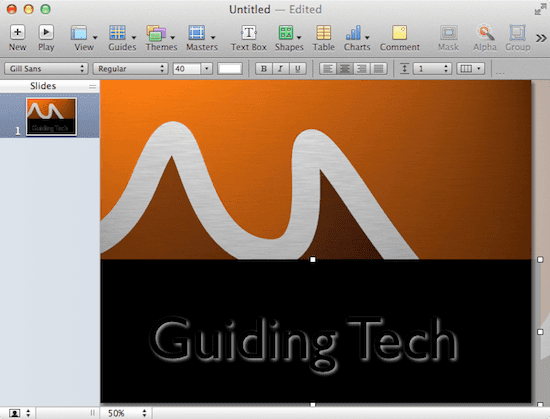
Piezīme: Visas šajā rakstā izmantotās krāsas, ēnas, objektus un fontus var mainīt. Jūtieties brīvi eksperimentēt, cik vien vēlaties, līdz iegūstat sev labāko rezultātu.
Tagad, kad objekts ir atlasīts, atveriet inspektors paneli un noklikšķiniet uz Gradienta inspektors cilne. Tur, zem Aizpildiet, atlasiet Gradienta aizpildīšana opciju.
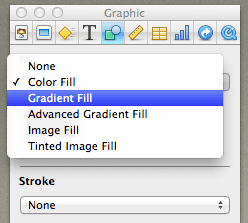
Tas ļaus jums izvēlēties vajadzīgās krāsas objekta augšpusē un apakšā, kā arī necaurredzamību katram galam. Šajā piemērā es atstāju objekta apakšējo daļu tādu, kāda tā ir.
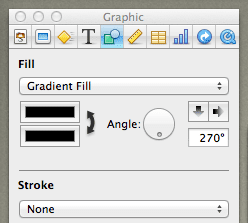
Tomēr ar augšējo daļu es atstāju melnu krāsu, bet Es pagriezu Necaurredzamība līmeni līdz nullei, lai objekts būtu pilnībā caurspīdīgs augšpusē.
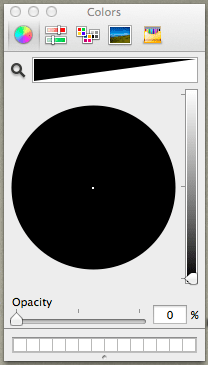
Kā redzat, gala rezultāts ir diezgan jauks un izskatās daudz labāk nekā sākumā. Krāsu gradients aiz teksta izzūd no melna līdz pilnīgi caurspīdīgam, padarot tekstu patiešām izceļamu, lai gan tas ir arī melnā krāsā.

Padariet teksta segmentu atšķirīgu no pārējiem
Pieņemsim, ka tā vietā, lai slaidā būtu tikai teikums, jums ir vesela rindkopa, kas ir ļoti svarīga, taču arī pārāk gara. Šajā scenārijā vislabāk ir panākt, lai dažas teksta daļas izceltos ar stilu, nevis izmantotu uz vienkāršām metodēm, piemēram, attiecīgā teksta izcelšanu vai vienkārši pasvītrošanu, kuras abas ir garlaicīgas un neoriģināls.
Lai to izdarītu, vispirms izlemiet, kuru esošā teksta daļu vēlaties pievērst uzmanību. Pēc tam dublējiet slaidu un atlasiet otro slaidu, ar kuru strādāt, atstājot pirmo slaidu tādu, kāds tas ir.
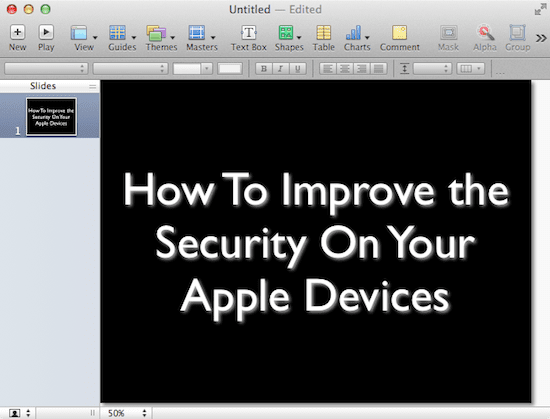
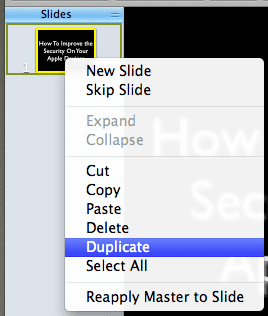
Tagad, kad otrajā slaidā ir atlasīts svarīgais teksts, atveriet inspektors paneli un noklikšķiniet uz Teksta inspektors cilne. Piešķiriet savam tekstam tā saukto “pārejas” formatējumu, kas ir kā vidusceļš starp sākotnējo stāvokli un noslēguma prezentācija.
Šajā gadījumā es vienkārši izvēlējos tekstu padarīt melnu, lai, pārejot no pirmā slaida uz otro, tas izskatās daļēji izgaist fonā.
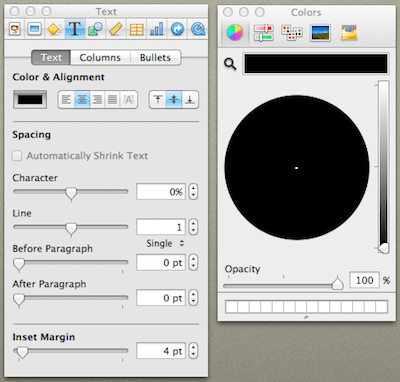
Pēc tam izveidojiet vēl vienu pirmā slaida kopiju, kuru mēs izmantosim kā pēdējo slaidu šim piemēram. Šeit atlasiet to pašu tekstu kā iepriekš un izmantojiet inspektors paneli, piešķiriet tam atšķirīgu, vizuāli izteiksmīgāku formātu nekā pārējam tekstam.
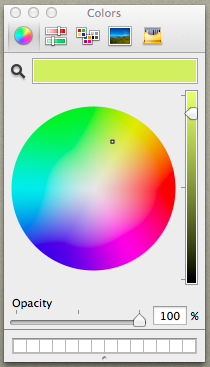
Tagad noklikšķiniet uz pirmā slaida Keynote kreisajā joslā un uz inspektors paneli, atlasiet Slaidu inspektors cilne.
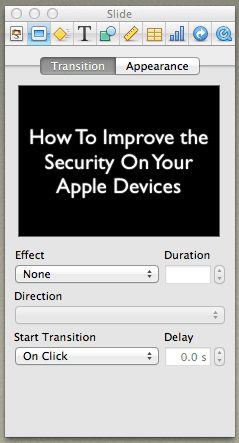
Uz Pāreja sadaļā atlasiet Izšķīdina efekts (jūs varat izvēlēties jebkuru citu efektu, kas jums patīk) un izvēlieties, vai vēlaties, lai slaidi pārietu manuāli vai automātiski. Pēc tam noklikšķiniet uz otrā slaida un atkārtojiet procesu.

Gala rezultāts ir tāds, ka atlasītais teksts prezentācijā skaidri izcelsies uz pārējo fona, kas var ievērojami palīdzēt nokļūt jebkurā konkrētā vietā, kuru vēlaties.



Un tas arī šodienai. Apmeklējiet vietni, lai iegūtu noderīgākas pamācības par Keynote un citām noderīgām lietojumprogrammām.
Pēdējo reizi atjaunināts 2022. gada 3. februārī
Iepriekš minētajā rakstā var būt ietvertas saistītās saites, kas palīdz atbalstīt Guiding Tech. Tomēr tas neietekmē mūsu redakcionālo integritāti. Saturs paliek objektīvs un autentisks.

